
Частка чарівності PowerPoint є її здатність використовувати різні графіки для ілюстрації очок до аудиторії. Звичайно використана графіка - піраміда. Ви часто побачите це у презентаціях про харчування. Ось як створити піраміду в Microsoft PowerPoint.
Як вставити піраміду в PowerPoint
Перше, що вам потрібно зробити, це вставити фактичну піраміду у своєму слайді. Робити так, Відкритий PowerPoint і натисніть "Вставити". У групі "Ілюстрації" натисніть "Smartart".

У меню "Вибрати графічне", яке з'явиться, натисніть "Піраміду" біля дна.
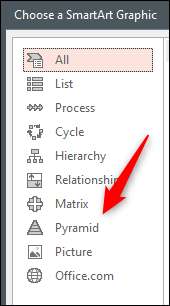
Далі натисніть на графіку піраміди, вам найбільше подобається. Для нашого прикладу ми будемо використовувати "основну піраміду" для нашого прикладу. Після вибору графіки, попередній перегляд та опис його з'являється в області праворуч. Натисніть "OK", щоб вставити графіку.
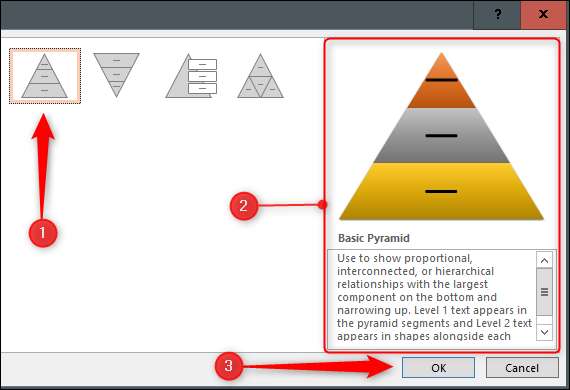
Після того, як він вставлений, ви можете налаштувати піраміду.
Пов'язані: Як вставити зображення або інший об'єкт у Microsoft Office
Як налаштувати піраміду в PowerPoint
Є кілька способів, в яких ви можете налаштувати свою піраміду. Для початківців, ви, мабуть, хочете додати до нього деякі шари. Для цього натисніть піраміду, а потім виберіть "Додати форму" у групі "Створити графічну" під вкладкою "SmartArt Design".
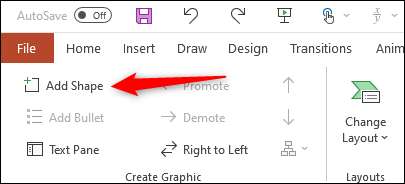
Щоб видалити шар, натисніть його поле, щоб вибрати його, а потім натисніть Видалити.
Щоб відредагувати текст у шарі, натисніть цей шар, а потім введіть або відредагувати текст у вікні.
Microsoft PowerPoint також пропонує кілька кольорових варіантів для графіки SmartArt. Щоб побачити їх, виберіть піраміду, а потім натисніть вкладку "Смарт-дизайн", який з'явиться. Тут натисніть "Змінити кольори" під групою "Smartart Design".
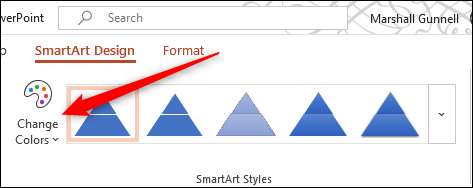
Виберіть колірну схему, яка вам подобається у спадному меню.
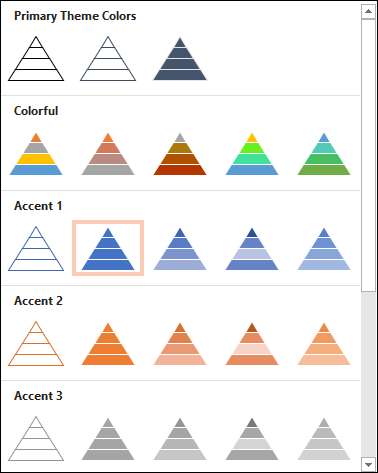
Ви також можете змінити колір окремих шарів, клацнувши правою кнопкою миші кордону шару, а потім виберіть "Заповніть" у списку параметрів нижче контекстного меню.
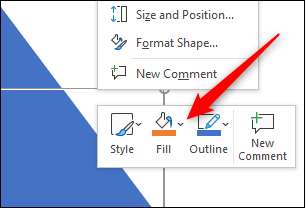
З'явиться підменю, що відображає більше кольорів; Просто натисніть той, який ви хочете в палітрі.

Повторіть цей процес для кожного шару піраміди, поки ви не задоволені своєю кольоровою схемою.
Піраміда - це лише одна з багатьох корисних графіків SmartArt, яку ви можете використовувати в PowerPoint. Ви також можете створити Venn діаграми , терміни , або навіть зробити сімейне дерево . Незалежно від того, яка презентація ви робите, є, мабуть, графіка SmartArt, яка допоможе вам.







